Table of Contents
PCクローニングでPCのシリアル番号を採取、収集、確認する方法
法人、企業でPCクローニングを一括で行う場合、シリアル番号とパソコン名を紐づけて管理したい場合はありませんでしょうか。
シリアル番号を取得する方法はいくつかあります。
シリアル番号を確認・調べる方法
メーカーによって異なりますが、確認・調べる方法はいくつかあります
- パソコン本体裏面や本体側面などに貼られているラベルシール
- 保証書に記載
- コマンドプロンプトで「wmic bios get serialnumber」を入力して取得
- メーカーのアプリ
- パソコンを梱包している外箱に貼られているラベルシール
- メーカーから一覧データを入手する
様々な方法でシリアル番号を取得することができます。
ですが、パソコン本体、内部、保証書は梱包している外箱をあけたり、PCを起動しないと取得はできません。外箱に貼られているラベルシール(バーコード付き)を一気に読み取り、データ化して活用する場面があります。効率化するやり方をご紹介します
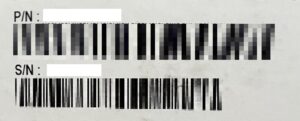
PCクローニング、キッティングはバーコードリーダーで読み取って活用
- 箱にナンバリングのシール(バーコード付き)を貼る
ナンバリングの文字は大きめにする - ナンバリングのバーコードを読み取り、続けてシリアル番号のバーコードを読み取る
メモ帳などにデータがたまっていく。全てのパソコン読み取る - 読み取ったデータをcsv化することで、ナンバリングとシリアル番号を紐づけて管理ができる
- 例えば、コンピュータ名やIPアドレス、設置場所なども含めてcsvで管理することで、キッティング後に箱にしまって、現地で配布する際にナンバリングしたシールを元に、設置場所に効率よく配置できます。
また、インベントリ情報として、活用することも可能です - KitPostで展開する場合は、シリアル番号からコンピュータ名を引用して、PCの設定画面に自動表示させます。そのため、キッティングで手入力する作業を減らし、入力ミスのリスクを減らしています
まとめ
シリアル番号は様々な方法で取得、確認することができますが、データとして活用することを考えると工数削減や入力ミスを軽減するやり方で作業することをお勧めします。
業務効率化、工数削減に関するおススメ記事
PCクローニング、キッティングで面倒な手作業を自動化させて作業工数削減する方法
情シス部門の仕事効率化に必須。USBメモリであってUSBでない。USBメモリ型SSDの進化が止まらない。

